Een hosts-bestand is een systeembestand dat is gevonden opWindows, Linux en macOS. Op alle drie besturingssystemen dient het min of meer hetzelfde doel; domeinen toewijzen aan IP-adressen. Als u nog nooit uw Hosts-bestand hebt aangeraakt, is de kans groot dat het gewoon een leeg TXT-bestand op uw schijf is dat de vraag oproept, waar dient het voor? Waarom moeten mensen het Hosts-bestand aanpassen? Wat gebeurt er wanneer u iets aan dit bestand toevoegt of verwijdert?
Het Hosts-bestand is een overblijfsel uit de oude dagen vanhet internet. Toen DNS nog niets was, vertaalden deze bestanden een domein in een IP. Strikt genomen zijn ze niet meer nodig, maar ze zijn nog steeds voornamelijk bewaard voor gebruik in netwerken. Waar mensen over het algemeen het Hosts-bestand nu voor gebruiken, is het blokkeren van bepaalde domeinen, hoewel een hostbestand kan worden gebruikt om een website om te leiden, apparaten in uw netwerk een naam te geven en meer. Het hostbestand doet in wezen wat DNS doet, d.w.z. u geeft het een domein en een IP-adres en wanneer u het domein in uw browser typt, weet het hostbestand naar welk IP-adres u moet worden verzonden.
Wijzig het Hosts-bestand
U kunt het hostbestand op Windows 7, 8 / 8.1 en 10 wijzigen met de volgende methode. Dezelfde regels zijn van toepassing. U hebt beheerdersrechten nodig om het hostbestand te wijzigen.
Hosts Bestandslocatie
Ga naar de volgende locatie en zoek naar een bestand met de naam ‘hosts’.
C:WindowsSystem32driversetc
Het is een eenvoudig tekstbestand, maar de TXT-extensie wordt aan het einde niet toegevoegd. Klik met de rechtermuisknop om het bestand te openen en selecteer Kladblok als de app om het te openen.

Voordat u het hosts-bestand wijzigt, is het goedidee om het ergens te back-uppen. Het komt zelden voor dat een wijziging in dit bestand iets serieus breekt. Het kan hooguit problemen veroorzaken bij het openen van bepaalde websites. Hoe dan ook, het hebben van een back-up is de gemakkelijkste manier om eventuele problemen te verminderen. Als u vaak het hosts-bestand wijzigt, is het misschien een goed idee om een back-up van elke versie te maken.
Domein toevoegen
Als u een domein aan het hostbestand wilt toevoegen, hebt u de domeinnaam en het IP-adres nodig.
Syntaxis:
IP Address Domain Name
Voorbeeld:
91.198.174.192 www.wikipedia.org
Zorg ervoor dat u geen http of https toevoegt vóór dedomeinnaam. Voeg eenvoudig deze regel toe aan het hosts-bestand, sla de wijziging op en start uw browser opnieuw. U kunt een openbaar IP-adres gebruiken om een website toe te wijzen of u kunt een privé-IP-adres gebruiken en een netwerksysteem of server toewijzen aan het netwerkadres.
Domein blokkeren
Om een domein te blokkeren, heeft u alleen het domein nodig. U zal het domein omleiden naar uw eigen systeem. Open het hosts-bestand en zoek naar commentaar met localhost erin. Dit is jouw systeem.
Syntaxis:
Localhost Address Domain Name
Voorbeeld:
127.0.0.1 www.wikipedia.org
Sla de wijziging op en start uw browser opnieuw. Een proxy kan worden gebruikt om een domein te omzeilen dat wordt geblokkeerd door het hosts-bestand.
Standaard Hosts-bestand Windows 10
Hierna volgt de inhoud van een ongewijzigd hosts-bestand op Windows 10;
# Copyright (c) 1993-2009 Microsoft Corp. # # This is a sample HOSTS file used by Microsoft TCP/IP for Windows. # # This file contains the mappings of IP addresses to host names. Each # entry should be kept on an individual line. The IP address should # be placed in the first column followed by the corresponding host name. # The IP address and the host name should be separated by at least one # space. # # Additionally, comments (such as these) may be inserted on individual # lines or following the machine name denoted by a "#" symbol. # # For example: # # 102.54.94.97 rhino.acme.com # source server # 38.25.63.10 x.acme.com # x client host # localhost name resolution is handled within DNS itself. # 127.0.0.1 localhost # ::1 localhost
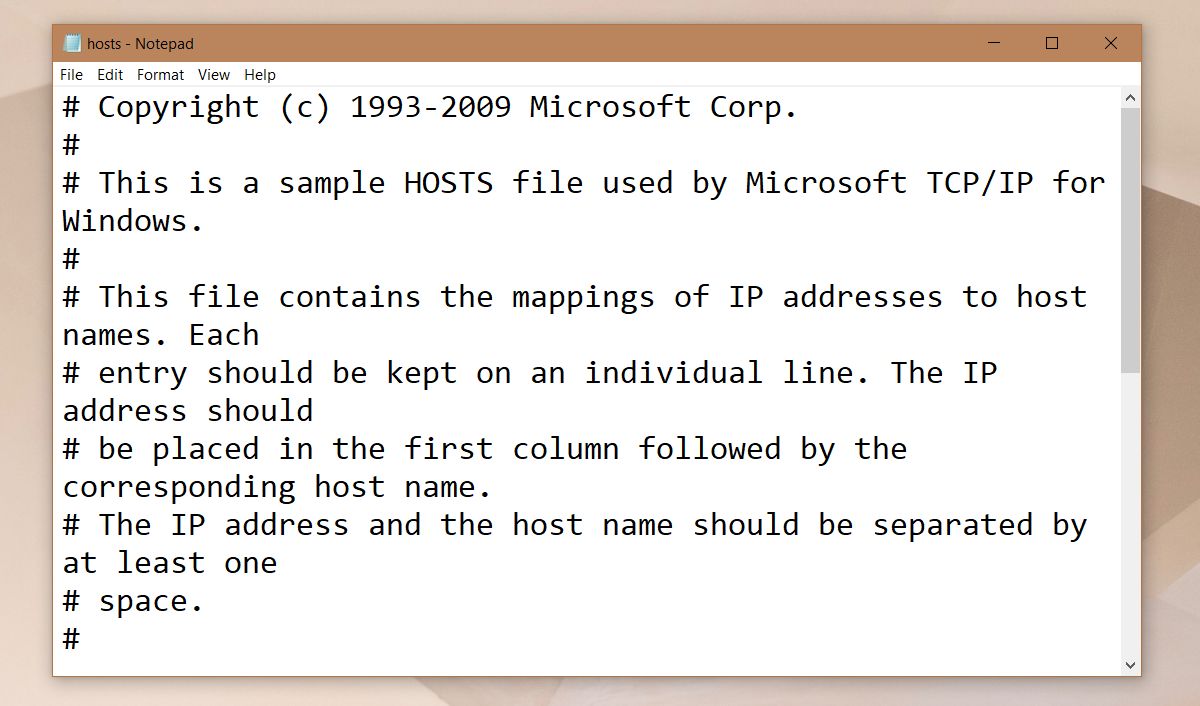
Hosts Bestandstools
Er zijn veel apps die het hosts-bestand wijzigen. Ze bieden in principe een GUI voor wat u alleen met Kladblok kunt doen. Als u nerveus bent over het wijzigen van het hosts-bestand, kunt u een van deze tools gebruiken. Zorg ervoor dat u een betrouwbare gebruikt en vergelijk de wijzigingen die u later aanbrengt, gewoon voor de zekerheid.


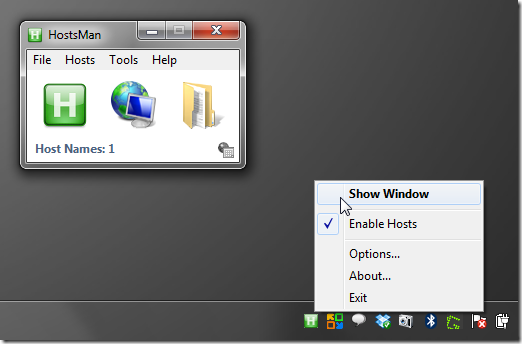
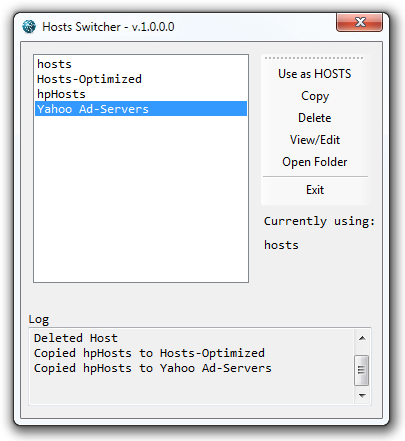









Comments